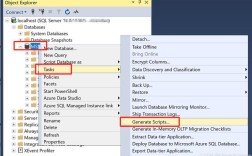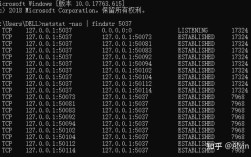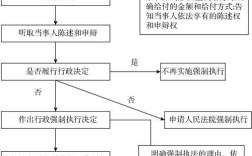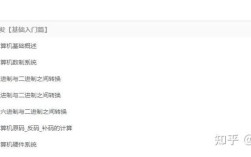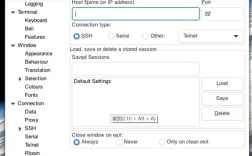重置电脑的命令符操作是许多高级用户和系统管理员在遇到系统故障、需要彻底清理数据或恢复出厂设置时常用的方法,通过命令提示符(CMD)或Windows PowerShell,用户可以执行一系列命令来实现系统重置,相比图形界面的重置选项,命令行操作更加灵活且功能更强大,以下是关于使用命令符重置电脑的详细说明。
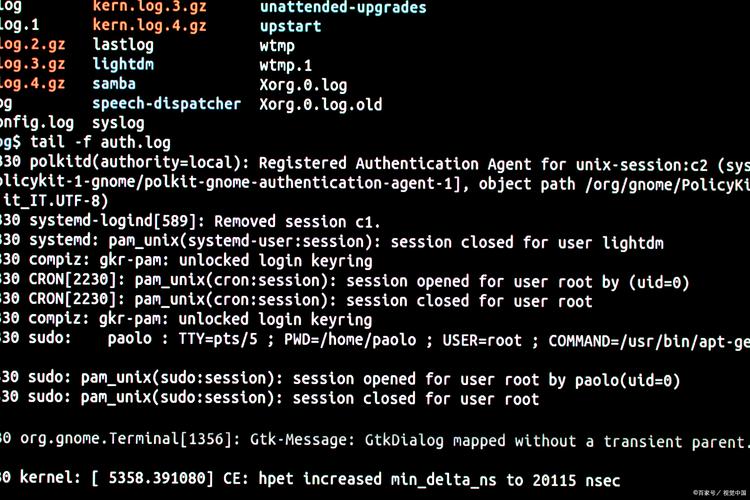
在开始操作前,需要明确重置电脑的两种主要方式:一是通过“重置此电脑”功能恢复系统,二是使用命令符格式化磁盘并重新安装系统,前者适用于Windows 10/11系统,后者则适用于更彻底的清理或系统无法启动的情况,打开命令提示符的方式有多种,最常见的是通过任务管理器启动,按下Ctrl+Shift+Esc打开任务管理器,点击“文件”>“运行新任务”,输入cmd并勾选“以系统管理权限创建此任务”,即可获得管理员权限的命令提示符窗口。
若要通过命令符执行“重置此电脑”功能,可以使用dism和imagex等工具,但更简单的方法是直接调用Windows安装环境中的重置命令,需要准备一个Windows安装U盘或ISO文件,并通过U盘启动电脑进入WinRE(Windows恢复环境),在WinRE界面,选择“疑难解答”>“命令提示符”,然后输入以下命令:reagentc /info,检查系统恢复环境的状态,如果确认重置,可以执行reagentc /setosimage /path X:\sources /index 1(其中X:为U盘盘符),随后运行reagentc /bootmenu /show,重启电脑后即可进入系统重置界面,这种方法较为复杂,建议普通用户优先使用图形界面重置。
另一种更直接的方式是使用命令符格式化系统盘并重新安装系统,通过Windows安装U盘启动,进入“现在安装”界面,在输入产品密钥步骤时选择“我没有产品密钥”,然后选择“自定义安装:仅安装Windows(高级)”,在分区选择界面,按下Shift+F10打开命令提示符,使用diskpart工具进行磁盘操作,输入list disk查看所有磁盘,select disk X(选择系统盘,如disk 0),clean清除所有分区,create partition primary创建主分区,format fs=ntfs quick快速格式化分区,assign分配盘符(如C:),最后输入exit退出diskpart,完成磁盘操作后,返回安装界面选择刚创建的分区进行系统安装,这种方法会彻底删除所有数据,操作前务必备份重要文件。
需要注意的是,命令符重置操作风险较高,错误的命令可能导致数据丢失或系统损坏,在执行任何命令前,务必确认磁盘编号和操作步骤,并确保有可靠的电源供应,如果系统无法启动,建议先尝试使用Windows安装U盘中的“启动修复”功能,或通过命令符检查系统文件(如sfc /scannow或dism /online /cleanup-image /restorehealth)。

相关问答FAQs:
-
问:使用命令符重置电脑会删除所有文件吗?
答:是的,无论是通过“重置此电脑”功能还是格式化磁盘重装系统,默认情况下都会删除系统盘(C盘)的所有个人文件、应用程序和设置,非系统盘(如D、E盘)的数据通常不受影响,但建议提前手动备份重要文件,以防误操作导致数据丢失。 -
问:命令符重置失败怎么办?
答:如果命令符重置过程中出现错误,首先检查命令输入是否正确,确认磁盘编号和格式化命令无误,若系统无法启动,可尝试使用Windows安装U盘的“系统还原”功能或“启动修复”工具,如果问题依然存在,可能需要联系专业技术支持或更换硬件(如硬盘故障)。